在WPS文字中插入统计公式需通过“插入”选项卡打开公式编辑器;2. 使用上方横线、希腊字母、根式和求和等模板输入均值x̄、μ、σ、√及∑i=1n等符号;3. 以样本标准差为例,输入"S ="后插入分数,分子用根式内嵌求和符号并添加上下标,输入(xi - x̄)²,分母填n−1;4. 公式可双击修改,调整后嵌入文档支持打印导出,熟练操作可高效录入各类统计公式。
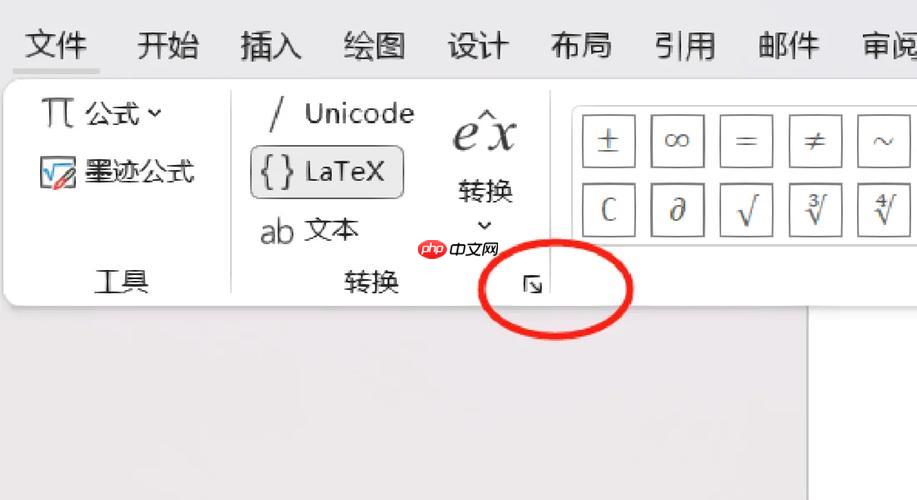
在WPS文字中编辑统计公式,可以通过内置的公式编辑器轻松实现。该工具支持常见的统计符号与公式结构,如均值、标准差、概率分布等。以下是具体操作步骤。
打开公式编辑器
将光标定位到需要插入公式的位置,点击顶部菜单栏的“插入”选项卡,找到并点击“公式”按钮。系统会自动打开公式编辑框,并显示公式工具栏,进入公式编辑模式。
输入常用统计符号
在公式编辑状态下,可通过以下方式输入统计相关符号:
- 均值(x̄):输入"x"后,点击公式工具栏中的“上方横线”模板(即“顶线”),即可生成x̄。
- 希腊字母(如μ、σ):在公式工具栏中选择“希腊字母”类别,点击μ表示总体均值,σ表示标准差。
- 平方根(√):选择“根式”模板中的平方根形式,用于标准差或方差计算。
- 求和符号(∑):在“大运算符”中选择求和符号,并配合上下标模板输入范围,如∑i=1n。
构建完整统计公式
以样本标准差公式为例,操作如下:
- 输入"S =",然后插入分数模板。
- 在分子位置插入根式模板。
- 在根号内使用求和符号,添加上下标i=1和n。
- 接着输入"(xi - x̄)2",注意使用下标和上标模板。
- 分母输入"n−1",完成公式的构建。
调整与保存
公式插入后可直接在文档中调整位置。若需修改,双击公式即可重新进入编辑状态。完成后关闭编辑器,公式将嵌入文档,支持打印与导出。
基本上就这些,熟练掌握后能快速录入各类统计表达式。































